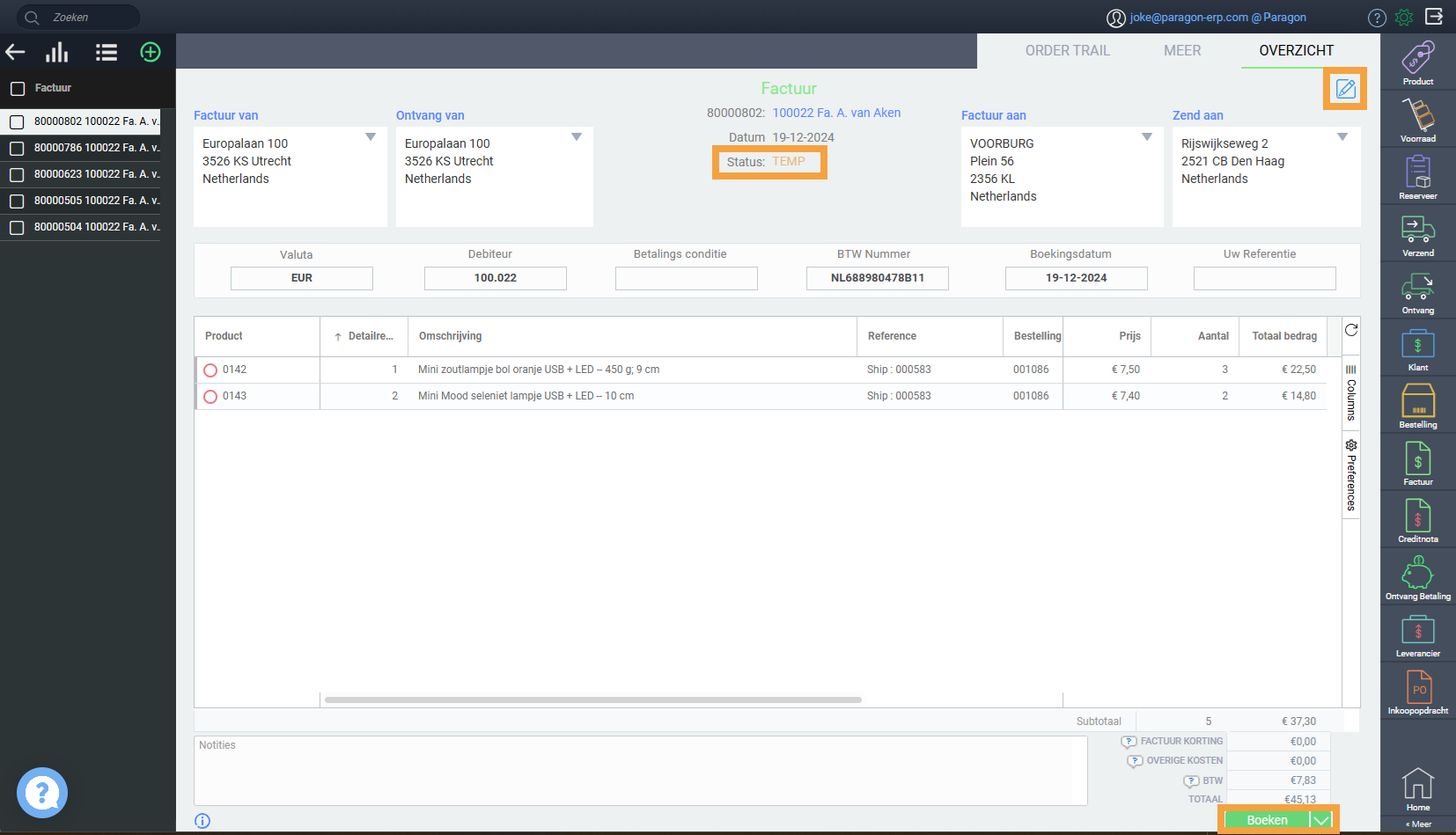Een verkoopfactuur volgt normaal gesproken uit een order. Deze wordt automatisch aangemaakt in de factuurmodule wanneer je in een order op "Bezorgd" klikt. Hoe dit werkt wordt hier getoond. In een uitzonderlijk geval kan een factuur ook handmatig aangemaakt worden, kijk daarvoor hier.
Ons startpunt is een aangemaakte order die op status Afleverbon staat (pakbon en afleverbon zijn afgedrukt). De order fysiek uitgeleverd. Wil je weten welke stappen hiervoor gedaan zijn? Zie dan:
Klik in de order op Bezorgd
Ga naar de order en klik op het driehoekje aan de rechterkant van de groene actieknop onderin. Klik vervolgens op "Bezorgd". De factuur wordt nu klaargezet in de module Factuur.
De knop "Bezorgd" is alleen zichtbaar wanneer "Gereed voor" op "Afleverbon" staat.
Het is mogelijk om facturen direct te versturen wanneer je op Bezorgd klikt. Dit geldt dan voor álle facturen. Als je dit wilt, geef dit dan aan bij de ParagonERP consultant.

Controleer en verzend factuur
Ga naar de module Factuur rechts in het menu. Zoek de aangemaakte factuur. Meestal staat deze bovenaan de lijst links, maar in sommige gevallen moet je twee keer op factuur linksboven klikken op de lijst te verversen.
Controleer de factuur. Als je een wijziging wilt doen, klik dan op het potlood icoontje rechtsboven en pas de wijzigingen toe.
Klik nu op het driehoekje aan de rechterkant van de groene actieknop onderin. Klik daarna op Boeken. Afhankelijk van de Print en Email configuratie wordt de factuur nu getoond en/of ge-emaild (de email gaat naar het emailadres die bij de klant is ingevuld bij "Email Factuur"). Daarnaast wordt een journaalpost van de factuur in Minox gezet.